⇒Tuto N°: 19/25 – Comment améliorer le référencement de son site WordPress ?
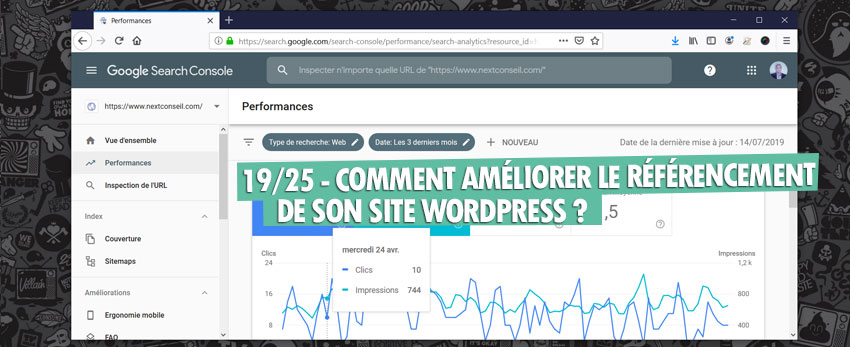
Nous allons aborder dans ce tuto, Comment améliorer le référencement de son site WordPress ? C’est parti…Non. vous n’écrivez pas « pour » Google mais bien pour vos visiteurs : l’esprit de l’incontournable moteur de recherche plane toutefois au-dessus de chacune de vos pages. Soignez votre contenu et équipez-vous d’une extension spécialisée pour apparaître parmi les premiers résultats de la recherche.
Vous aurez beau avoir construit un splendide site web avec des centaines d’articles, si personne ne vous trouve à travers une recherche sur les principaux moteurs, tous ces efforts seront vains. Pour mettre toutes les chances de votre côté de figurer parmi les premiers résultats, il y a plusieurs règles d’or à respecter. En premier lieu, veillez à proposer un contenu original et de qualité. Vous devez également songer à le rendre le plus accessible possible ; même si Google ne publie pas officiellement ses méthodes de calcul pour trier les résultats d’une recherche, on sait qu’un site performant et rapide est généralement mieux mis en évidence qu’un espace lent et mal organisé.
Enfin, vous devez essayer d’obtenir le plus de « rétroliens » possible (backlinks), c’est-à-dire des liens externes vers vos pages de contenu. Servez-vous des réseaux sociaux pour populariser vos articles les mieux construits et encouragez les partages de vos publications, à travers une extension préparant des liens et des boutons pour que vos visiteurs les diffusent à leur tour. Plus on parle d’un site, plus il a des chances d’être intéressant.
01 – Soigner votre contenu dans WordPress
Cela parait évident mais en premier lieu vous devez veiller à proposer des articles originaux el de qualité. Soignez leur contenu. Faites en sorte qu’ils présentent, une bonne longueur et accompagnez-le d’éléments visuels. Mettez en évidence les titres de niveau h1, h2 et h3. Choisissez leur intitulé à bon escient et personnalisez les étiquettes qui leur sont associées. Veillez également à la clarté de leur « permalien« . c’est-à-dire de leur URL complète que l’on personnalise sous le titre.
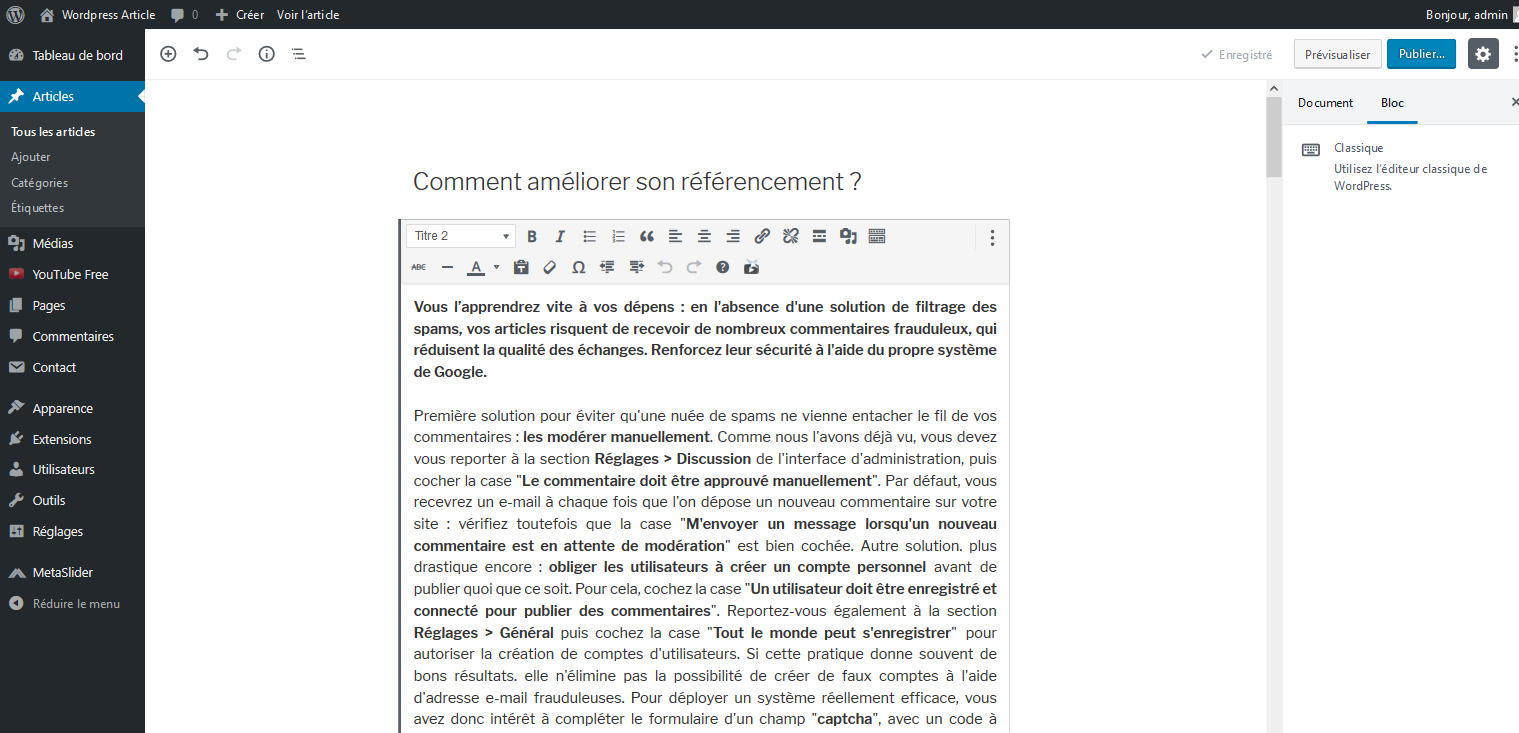
02 – Personnaliser les URL dans WordPress
Il est primordial que les URL de votre site web soient riches de sens et comportent l’intitulé exact de vos articles. Pour personnaliser leur structure, rendez-vous à la section Réglages > Permaliens de l’interface d’administration de WordPress. Si la date de publication présente peu d’intérêt, choisissez en priorité la structure « Nom de l’article » afin d’obtenir des URL propres et claires. Vous pouvez éventuellement ajouter le nom de la catégorie afin d’augmenter le nombre de mots-clés qui y figurent.
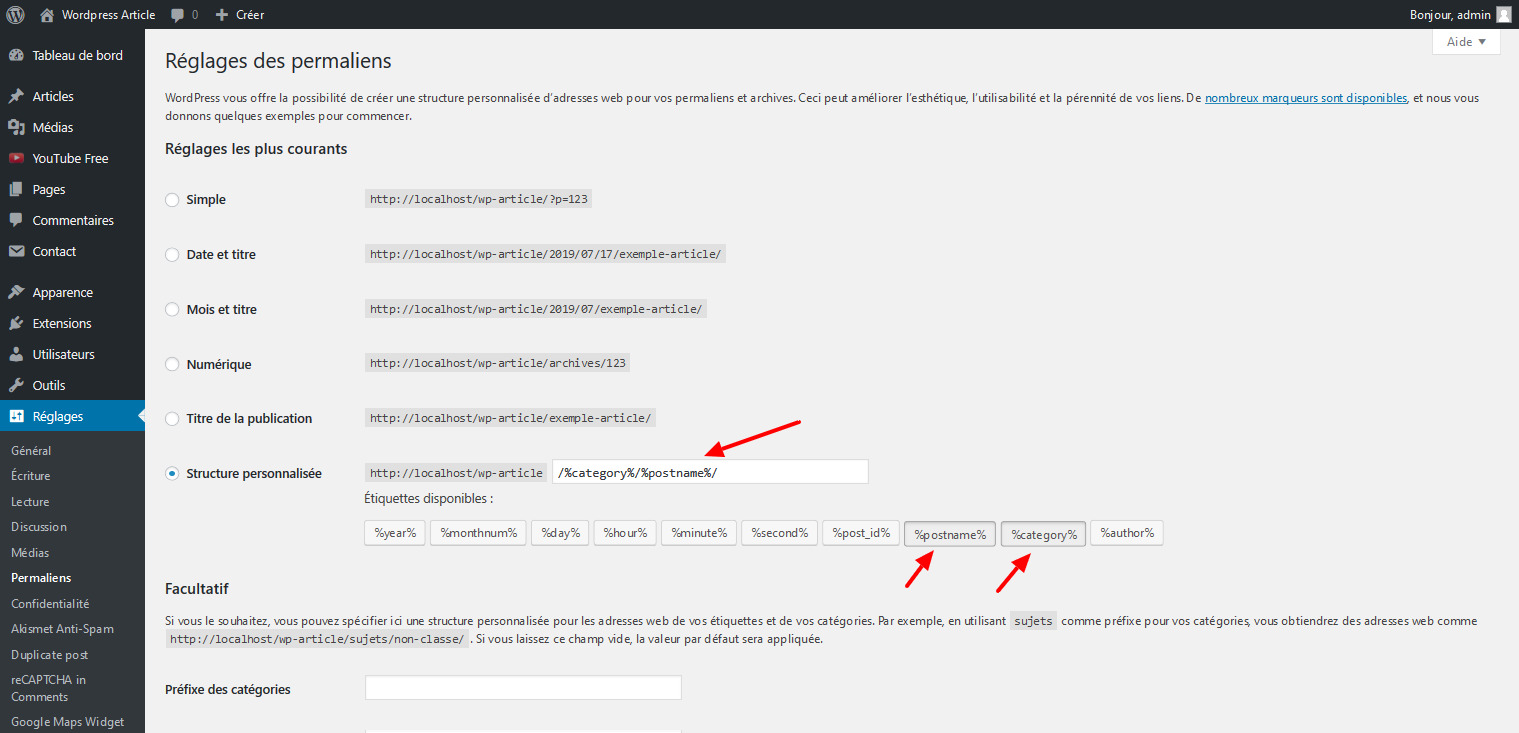
03 – Installer Yoast SEO dans WordPress
Pour aller plus loin, adoptez une extension spécialisée dans le référencement. Rendez-vous à la section Extensions, Cliquez sur le bouton Ajouter puis saisissez « yoast » dans le champ de recherche en haut à droite. Cliquez sur le bouton Installer en regard de l’entrée « Yoast SEO » puis patientez pendant le téléchargement des fichiers nécessaires. Cliquez ensuite sur le bouton Activer : une nouvelle section SEO figure désormais dans le volet gauche de l’interface d’administration.
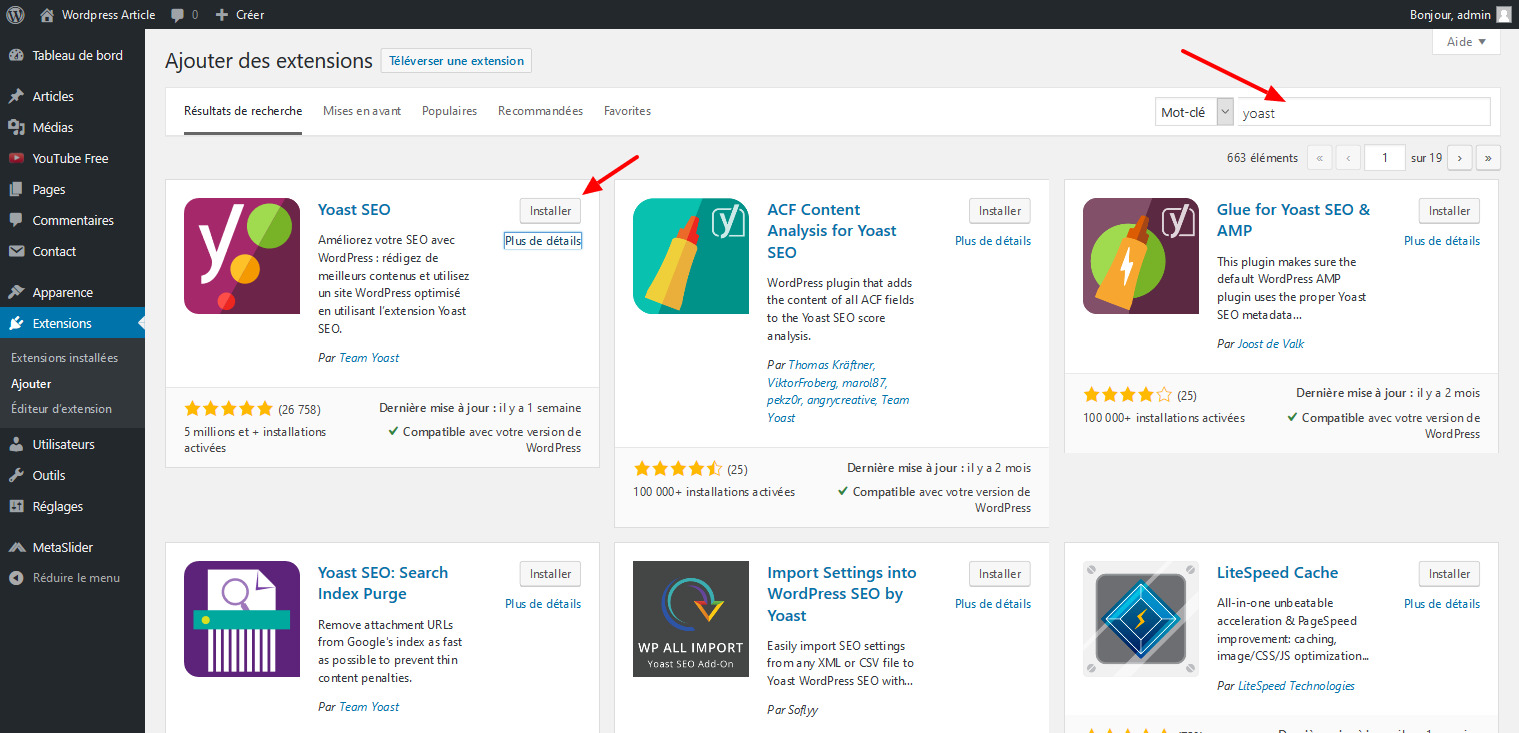
04 – Configurer l’extension Yoast SEO dans WordPress
Cliquez sur cette section SEO puis reportez-vous au lien « vous pouvez configurer l’extension« , dans la zone Notifications. Un assistant vous aiguille dans les étapes générales : indiquez en particulier votre type de site, ainsi que les URL de vos profils sur les réseaux sociaux. Vous pouvez également préciser si votre site est administré par plusieurs auteurs, masquer certains types de contenu spécifiques et personnaliser la structure des titres de pages. Nous y reviendrons dans un instant.
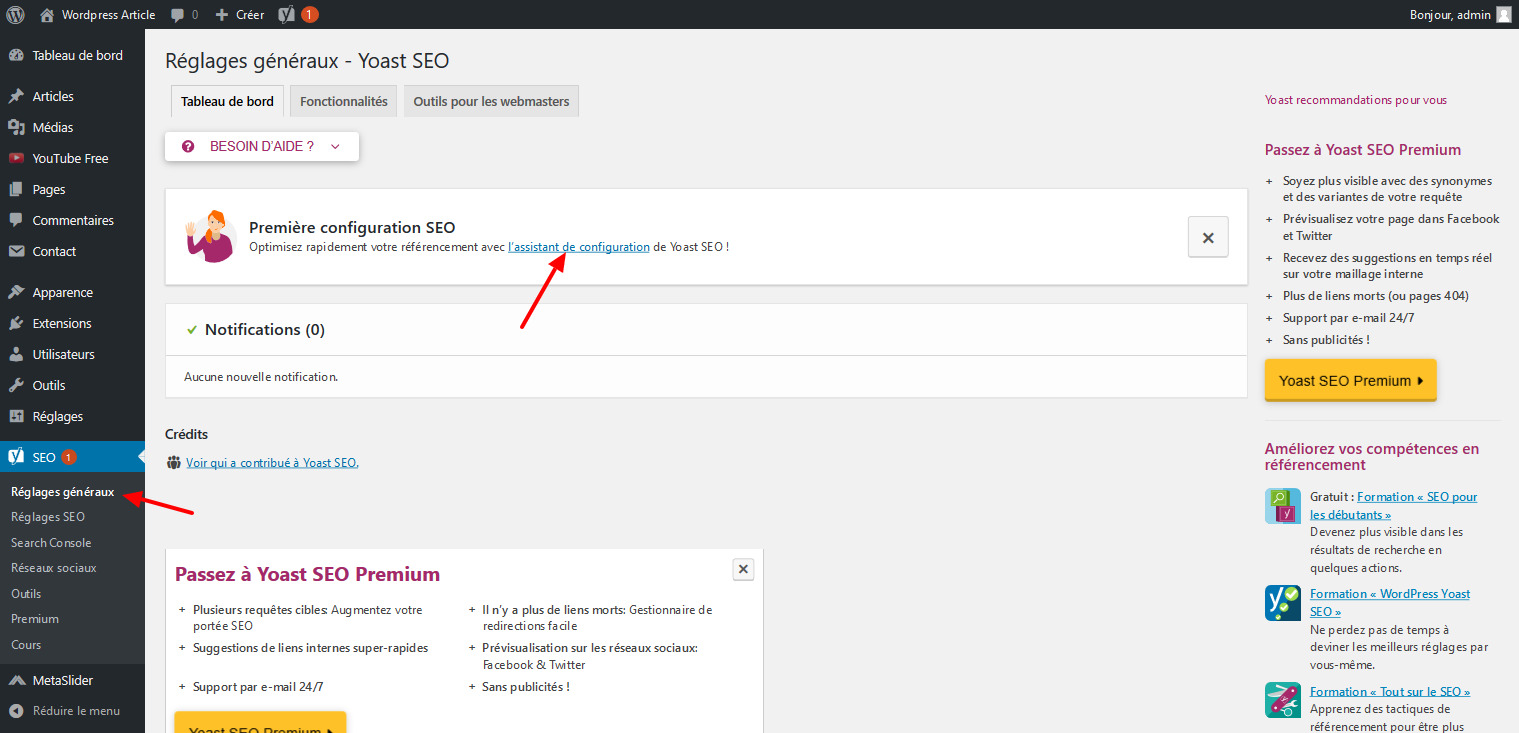
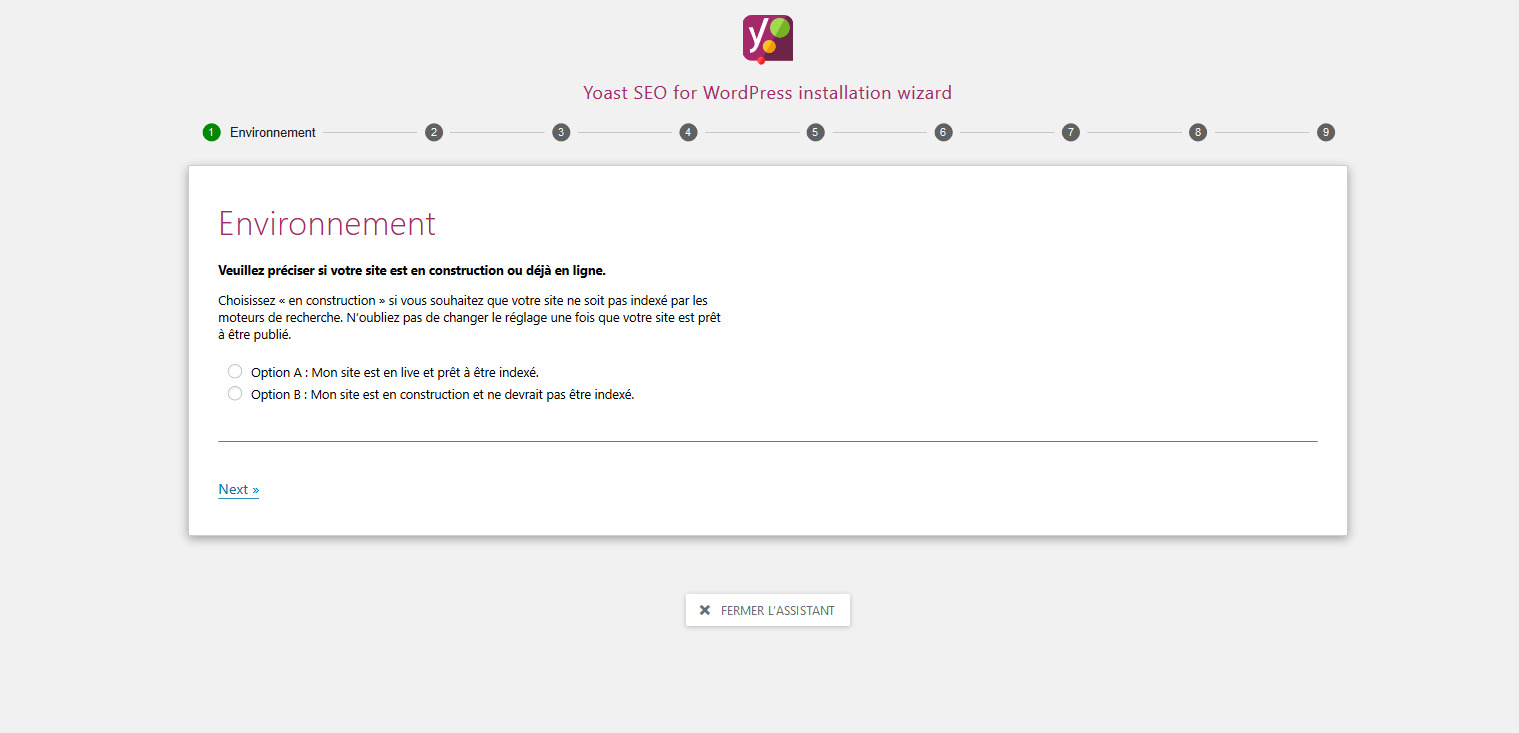
05 – Choisir la structure des titres SEO dans WordPress
Sitôt les réglages généraux effectués. reportez-vous à la section SEO > Réglages SEO. Par défaut, WordPress reprend l’intitulé de votre site et celui de vos articles lorsqu’il affiche le titre d’une page (en haut d’un onglet du navigateur, par exemple). Vous pouvez ici changer de séparateur. Reportez-vous aux onglets « Page d’accueil » et « Types de contenu » pour personnaliser la structure à l’aide de mots-clés, comme les permaliens. Passez en revue les exemples et validez en cliquant sur « Enregistrer les modifications« .
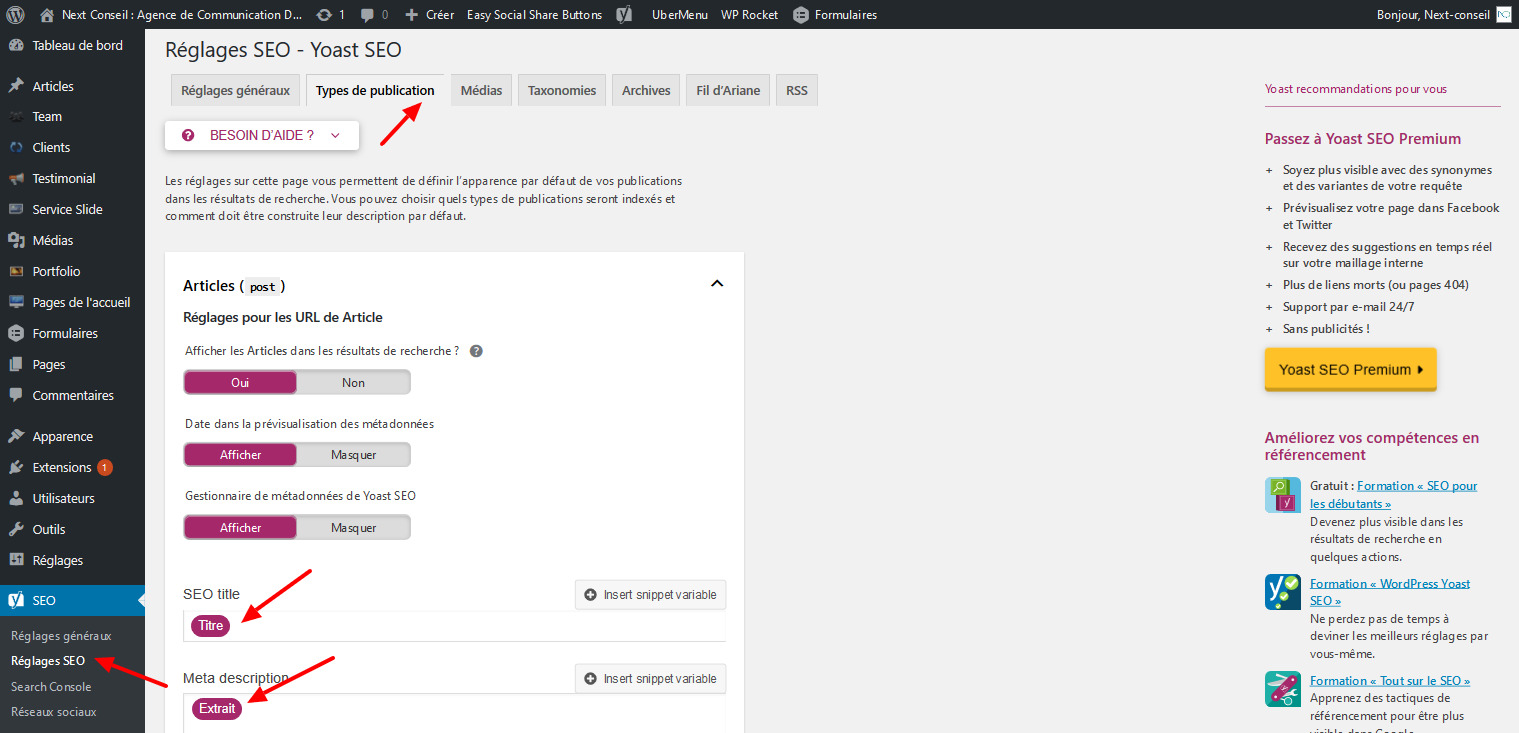
06 – Analyser les articles avec Yoast SEO dans WordPress
L’un des atouts de Yoast SEO tient à l’analyse du référencement de vos pages et articles. Cliquez sur l’un d’entre eux puis reportez-vous au bloc « Yoast SEO« , en dessous de l’éditeur de texte. Vous découvrez en premier lieu un aperçu de l’extrait tel qu’il va apparaître parmi les résultats d’une recherche sur Google. Une série de recommandations complète le bloc, avec un code couleur qui vous renseigne sur l’importance de corriger certains problèmes.
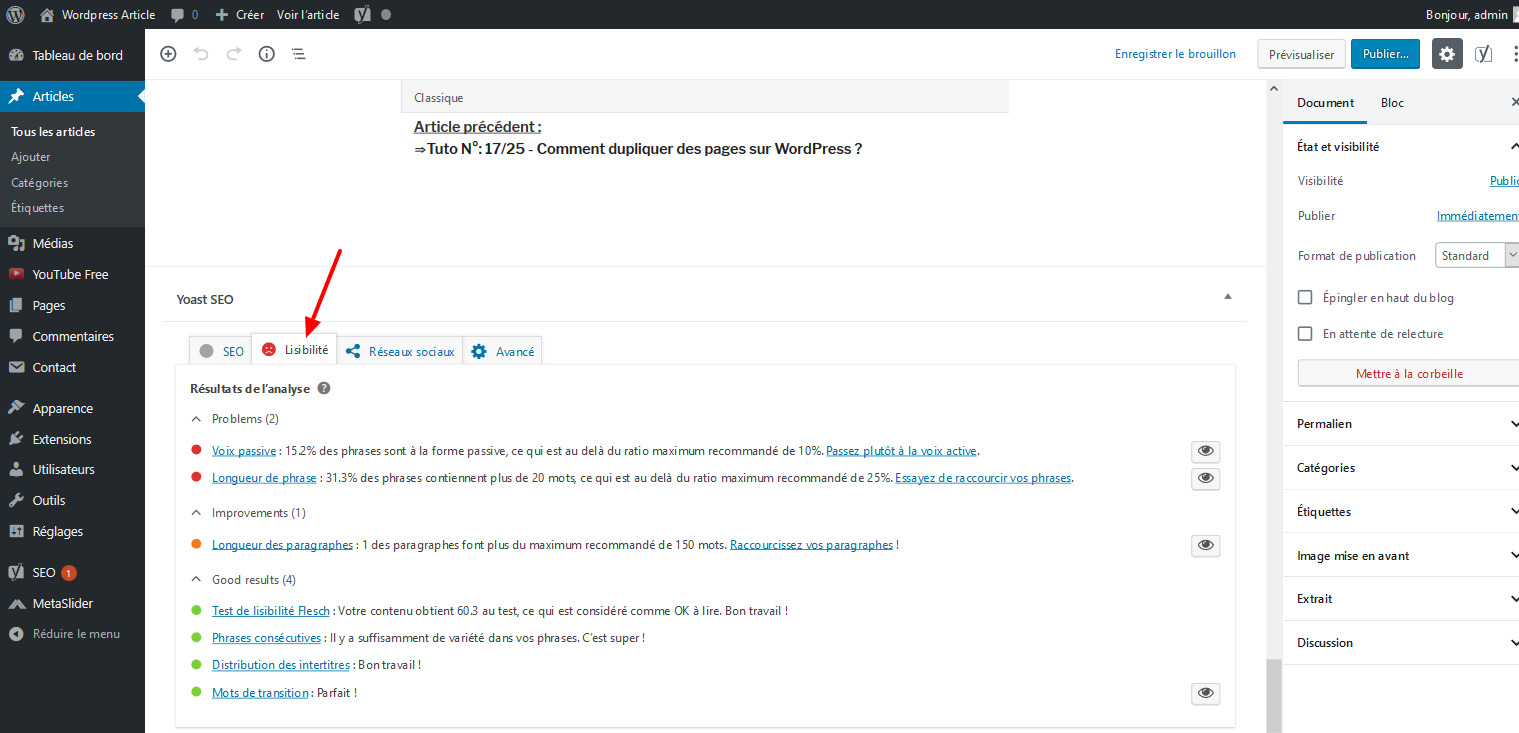
07 – Modifier l’extrait de votre Article dans WordPress
Vous l’avez compris, cet extrait est primordial puisqu’il va donner envie (ou non !) à tous les utilisateurs qui effectuent une recherche de cliquer sur le lien et donc d’atteindre votre site web. Cliquez sur le bouton « Modifier l’extrait » et personnalisez éventuellement le titre et la méta description. Celle-ci est automatiquement extraite des premiers mots de votre article, par défaut, ce qui n’est pas toujours judicieux. Adaptez-la au mieux.
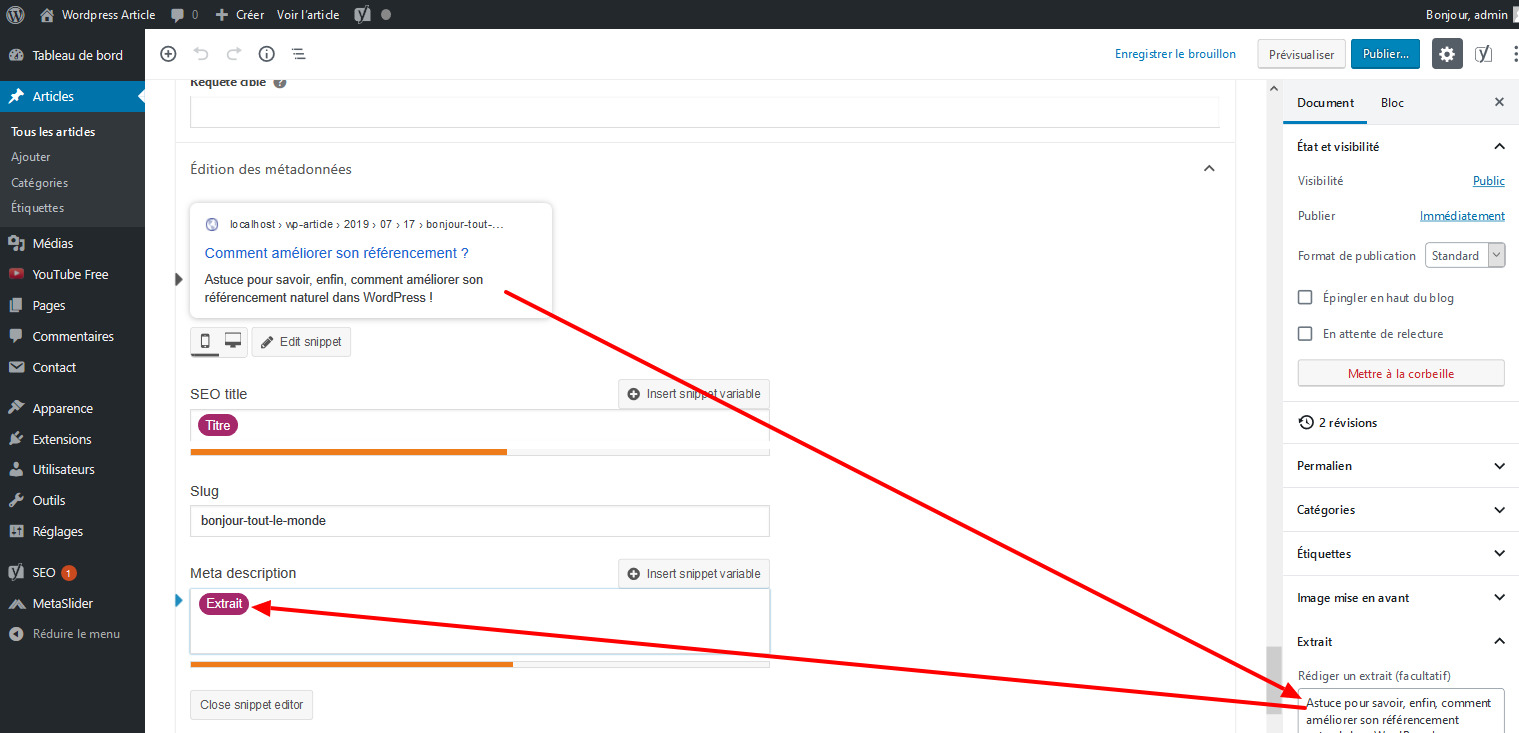
08 – Personnaliser les partages pour les réseaux sociaux dans WordPress
Sur la gauche du bloc « Yoast SEO », cliquez sur la deuxième icône « Réseaux sociaux« . Deux onglets vous permettent indifféremment de modifier le titre, la description ainsi que l’image qui seront associés au partage de votre article sur Facebook et Twitter. Là encore, veillez à respecter les codes de ces réseaux sociaux et choisissez une image qui symbolise au mieux votre article… plutôt que de les laisser piocher au hasard parmi les visuels que vous lui avez associés.
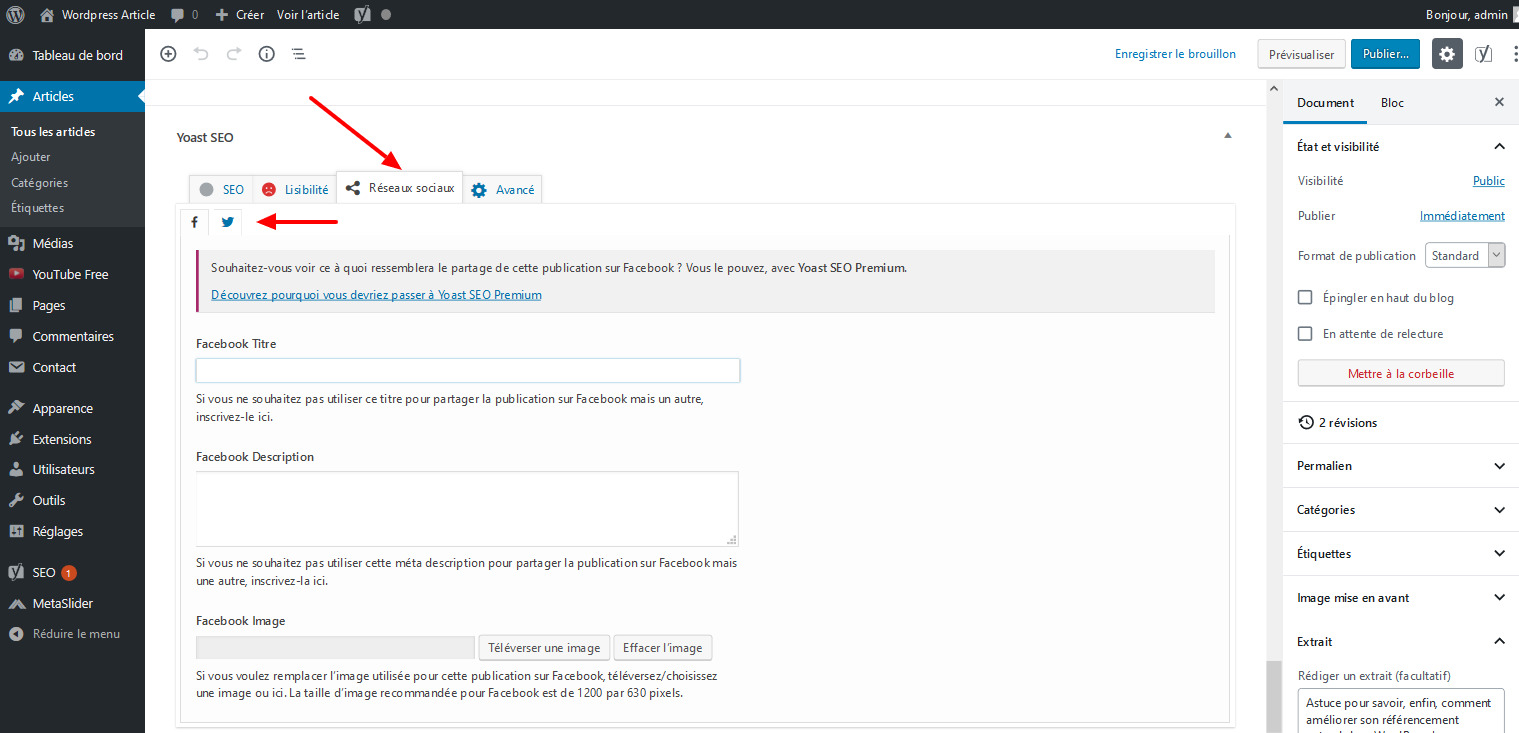
09 – Renforcer la lisibilité de ses textes dans WordPress
À l’onglet « Optimisation du contenu » du bloc « Yoast SEO ». reportez-vous cette fois au panneau « Lisibilité« . Là encore, l’extension analyse la pertinence de la structure de votre article et vous invite à ajouter de nouveaux sous-titres si vous avez composé un trop grand nombre de paragraphes successifs. Elle identifie par ailleurs la nature de vos transitions et vous renseigne, à travers un code couleur, sur la marche à suivre. Suivez ces conseils !
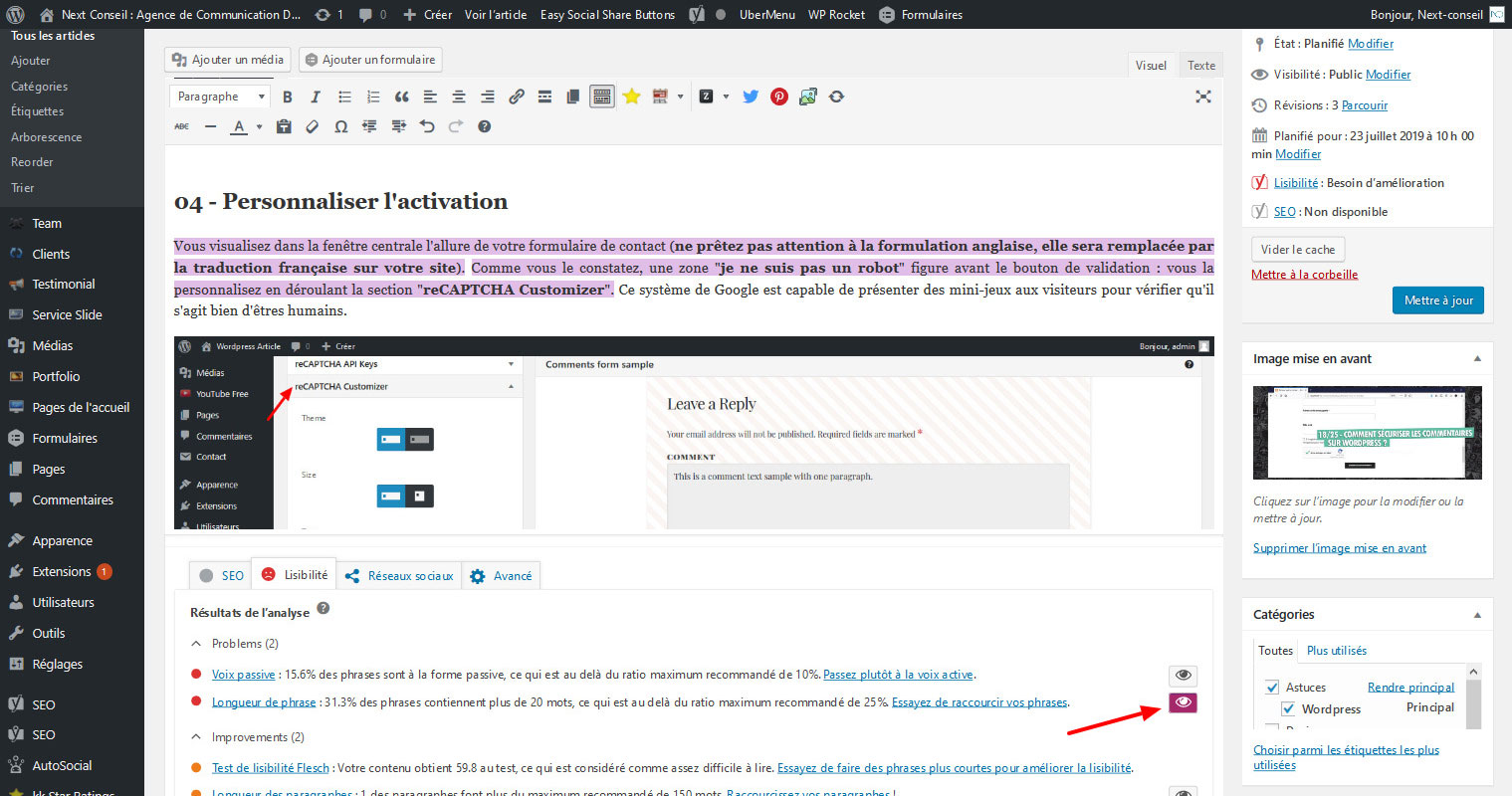
10 – Adopter la console de recherche Google dans WordPress
Reportez-vous à présent sur la section Réglages SEO > Search Console. En marge de ses outils d’analyse de la fréquentation de votre site, Google propose un outil réservé aux webmasters. Cliquez tout d’abord sur le bouton « Obtenir un Code d’Autorisation Google« . Authentifiez-vous avec votre compte Google dans la nouvelle fenêtre qui apparaît, puis copiez le code qui vous est transmis. Collez-le ensuite dans le champ prévu à cet effet puis Cliquez sur le bouton « S’authentifier« .
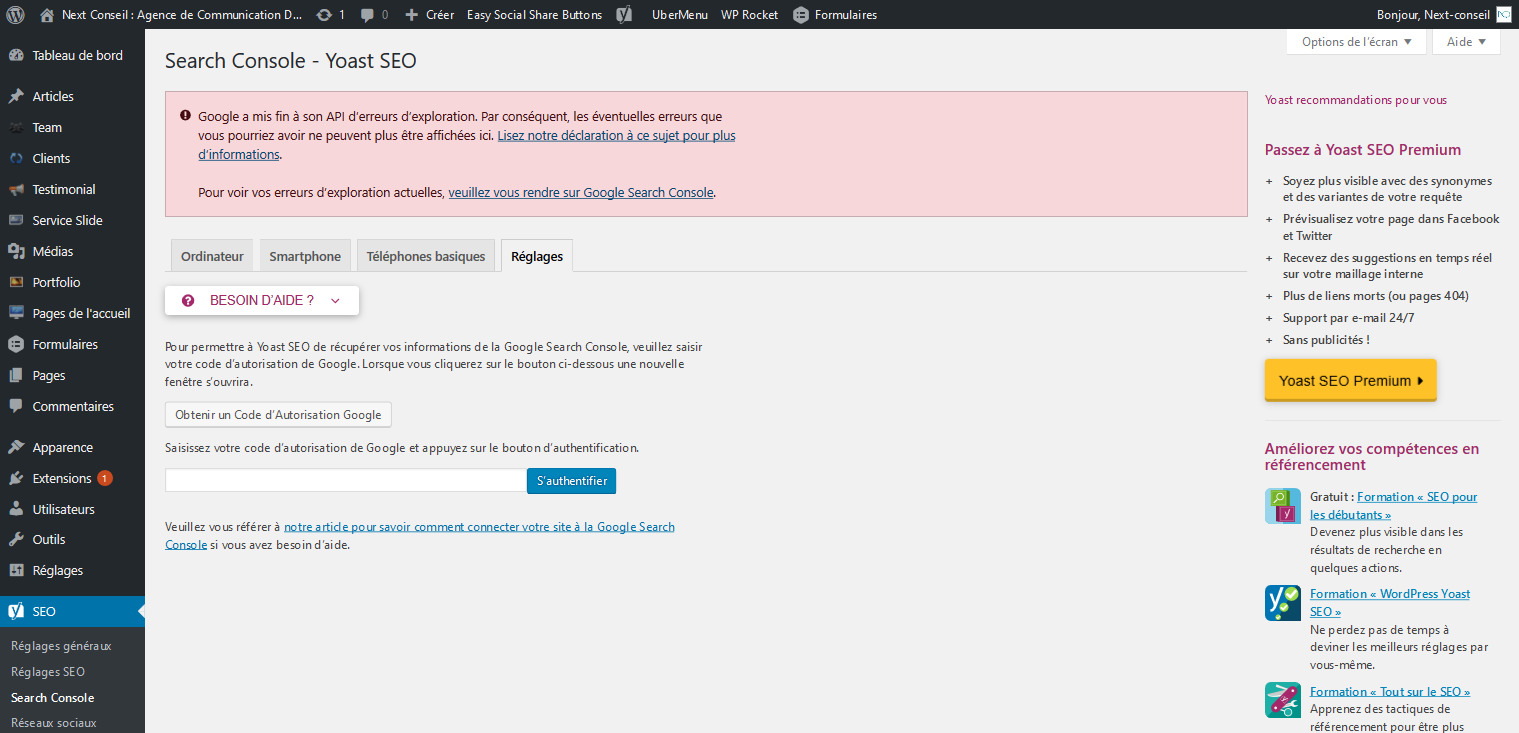
11 – Consulter les erreurs de référencement de son site WordPress
Rendez-vous à l’adresse https://www.google.com/webmasters/tools pour découvrir la console de recherche de Google. Vous y découvrez notamment le nombre d’URL renseignées et les éventuelles erreurs de serveur ou problèmes d’accès à vos articles. Cliquez sur Index > Couverture pour visualiser en détail le niveau de l’indexation. Cliquez sur Erreur pour repérer les éventuelles erreurs à corriger.
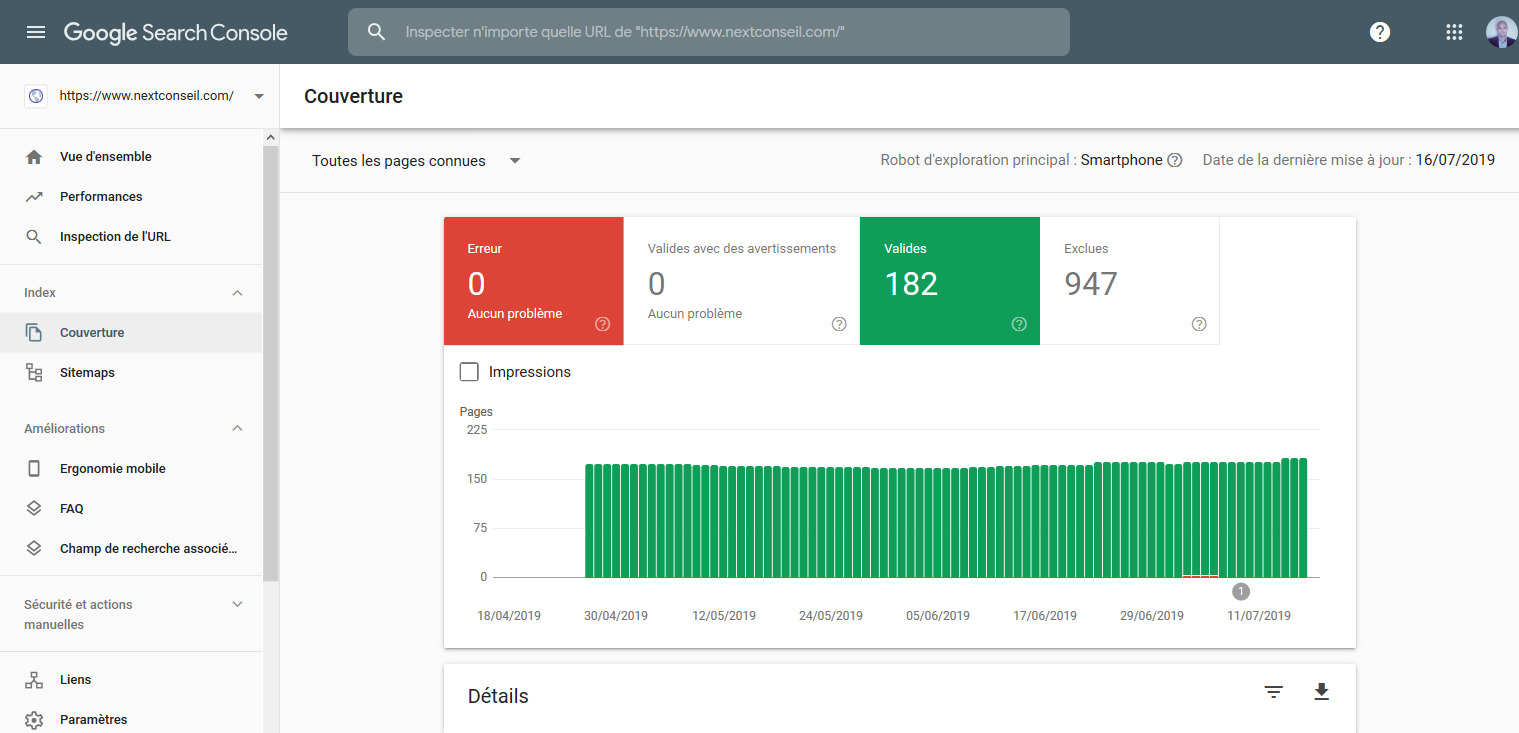
12 – Publier le plan du site son site WordPress
Dans votre interface d’administration WordPress, rendez-vous à la section SEO > Réglages généraux. Activer « Plans de site XML » puis sur « ?« . Le lien « Voir le plan de site XML » vous donne accès à un fichier brut qui dresse la liste de vos articles et de toute l’arborescence de votre site. Dans la console de recherche de Google, reportez-vous à la section Index > Sitemaps et Cliquez sur « Saisir l’url du sitemap » puis indiquez l’URL proposée par Yoast SEO.
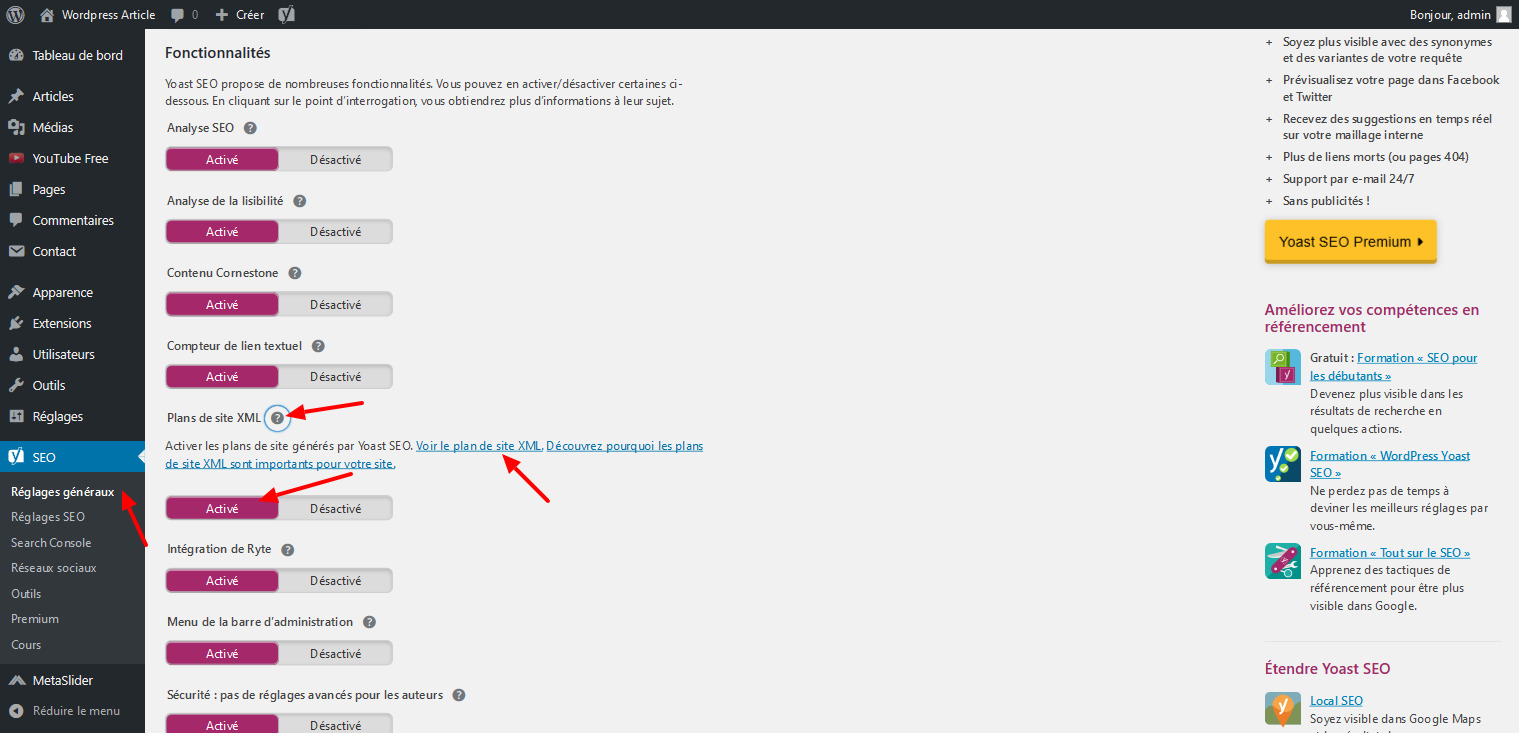
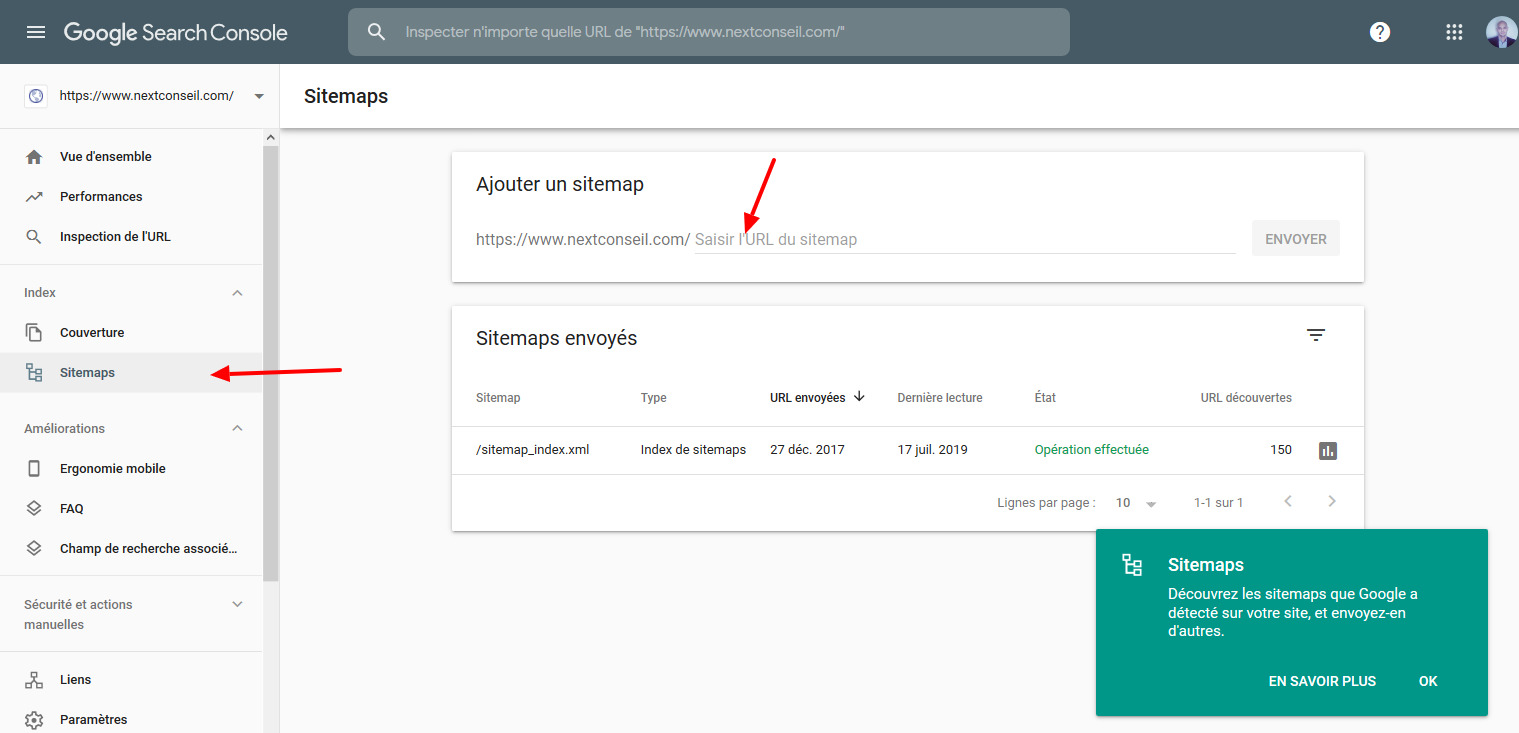 Article précédent :
⇒Tuto N°: 18/25 – Comment sécuriser les commentaires sur WordPress ?
Article suivant :
⇒Tuto N°: 20/25 – Comment suivre ses statistiques de visites sur WordPress ?
Article précédent :
⇒Tuto N°: 18/25 – Comment sécuriser les commentaires sur WordPress ?
Article suivant :
⇒Tuto N°: 20/25 – Comment suivre ses statistiques de visites sur WordPress ?
Vous avez aimé cet article ? Un petit vote et une petite note ça ne mange pas de pain, hein ;-)
Allez allez...On n'hésite pas à partager si vous aimez !!
Ne ratez plus aucune de nos news !
Rejoignez plus de 2 000 personnes inscritent à notre mailing-liste, qui recoivent nos articles dès que nous publions.




